Discord est l’une des plateformes sociales les plus populaires de la communauté des joueurs. Non seulement les joueurs, mais même les professionnels en activité utilisent la plate-forme pour le travail et les réunions.
L’application peut également être utilisée personnellement car vous pouvez simplement démarrer la messagerie instantanée et même passer des appels vocaux, des appels vidéo ou partager votre écran avec d’autres.
Étant donné que l’application permet de partager l’écran avec d’autres, vous pouvez également diffuser facilement des émissions Netflix ou des films, que ce soit en ligne ou hors ligne avec vos amis. Voici comment vous pouvez regarder des émissions avec vos amis sur Discord.
Diffusez des émissions avec vos amis sur Discord (en ligne)
Vous utiliseriez probablement Netflix, Amazon Prime, Hotstar et d’autres pour diffuser des films en ligne.
Afin de regarder des émissions ou des films à partir de ces plateformes, vous utiliserez un navigateur, et pour cela, vous devrez d’abord ajouter votre navigateur à Discord. Suivez les étapes ci-dessous pour ajouter votre navigateur préféré à Discord.
1. Ouvrez Discord sur votre PC.
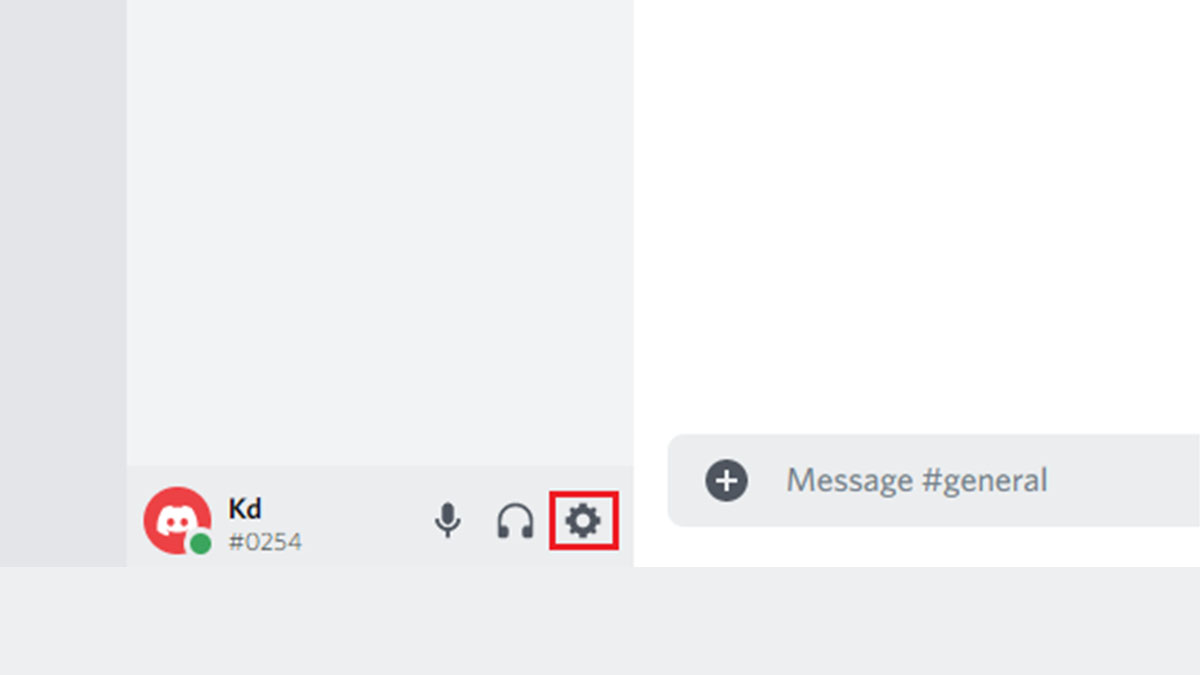
2. Appuyez sur le Icône d’engrenage qui ressemble à un bouton Paramètres.
3. Maintenant, sur le côté gauche, vous verrez plusieurs sections, faites défiler ci-dessous et recherchez le Paramètres d’activité.
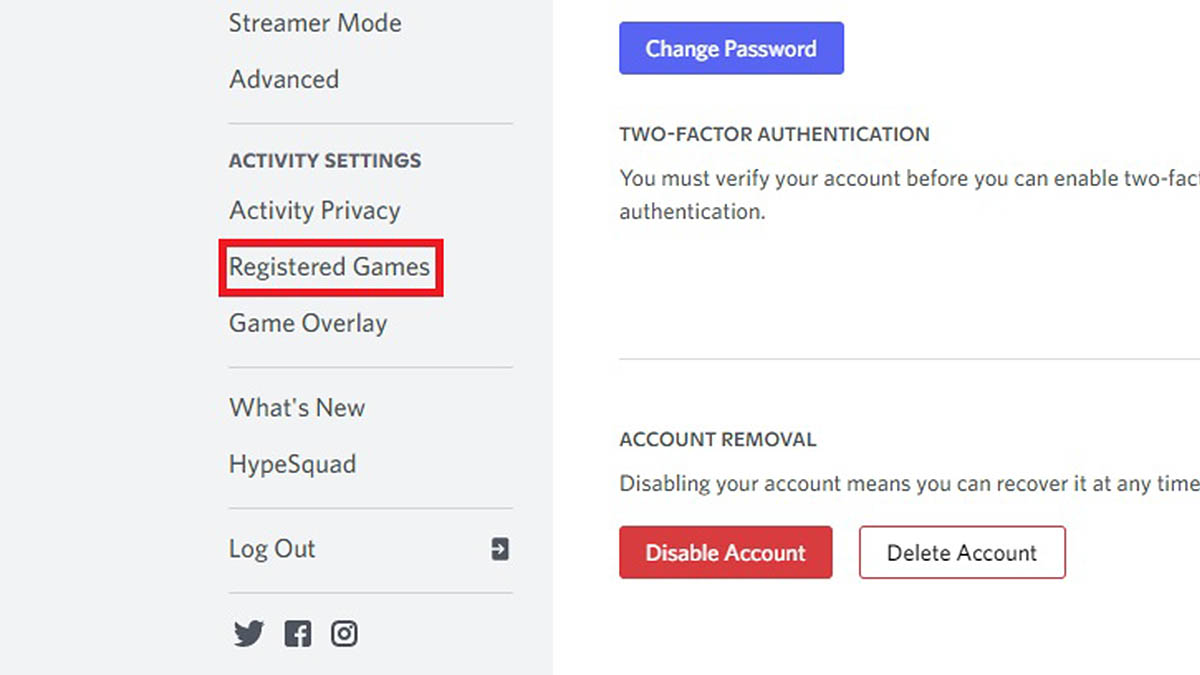
4. Tapez sur Jeux enregistrés sous la section Paramètres d’activité.
5. Vous verrez maintenant tous les jeux qui ont été enregistrés sur Discord. Cela signifie que ces jeux ont été joués plus tôt et sont sur votre PC. Pour diffuser des émissions Netflix ou Amazon Prime, vous devrez ajouter Google Chrome/Firefox/Microsoft Edge (ajoutez le navigateur que vous utiliserez pour diffuser des émissions) en tant que jeu sur Discord. Pour ce faire, appuyez sur le ‘Ajoutez-le‘ option.
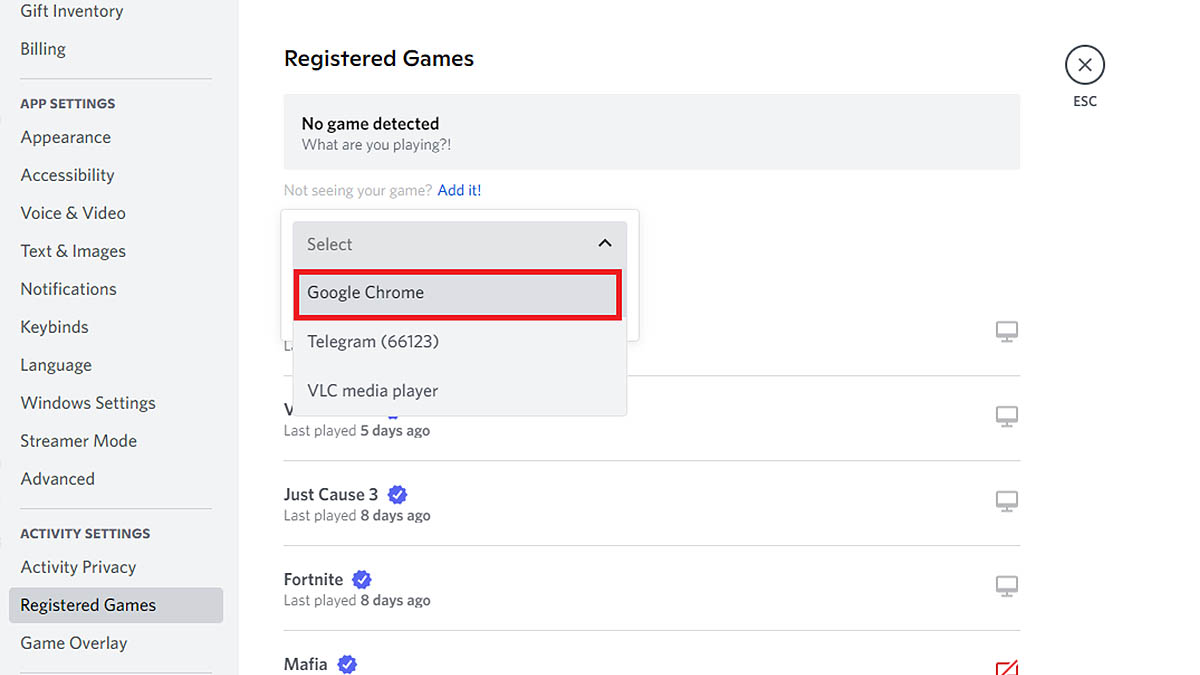
6. Une fois que vous avez appuyé sur Ajouter, vous pourrez sélectionner certaines des applications installées sur votre PC. Sélectionnez Google Chrome/Firefox/Microsoft Edge et appuyez sur Ajouter un jeu.
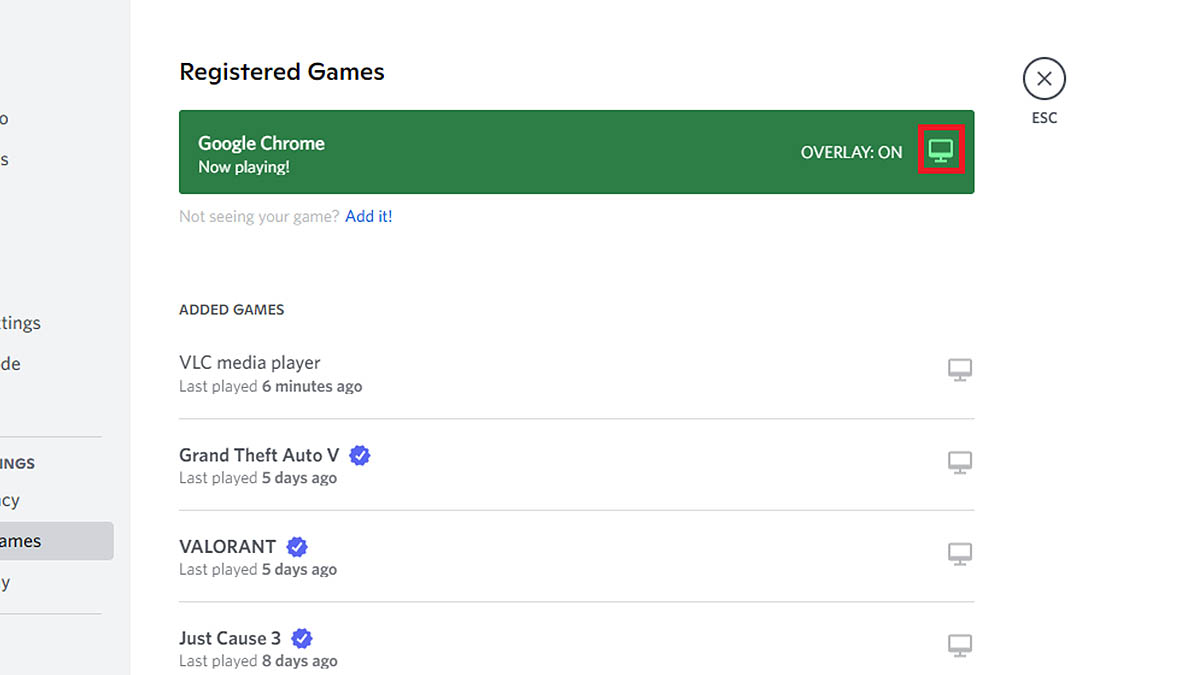
7. Après avoir ajouté le jeu, appuyez sur l’icône Overlay pour l’activer.
8. Une fois que vous avez terminé avec tout cela, appuyez sur le bouton Esc qui se trouve en haut à droite.
9. Maintenant, vous devriez pouvoir voir Google Chrome/Firefox/Microsoft Edge sur le côté gauche. Cela signifie que l’application est prête à diffuser.
Cependant, vous ne pouvez pas simplement diffuser des films ou des émissions à partir de l’une des plates-formes vidéo en ligne. Vous devez d’abord désactiver l’accélération matérielle sur votre navigateur.
Si vous ne le désactivez pas, vos amis verront l’écran noir et non le contenu réel. Cela dit, suivez les étapes ci-dessous pour désactiver l’accélération matérielle.
Si vous avez déjà désactivé l’accélération matérielle sur votre navigateur, suivez directement la 10ème étape.
Désactiver l’accélération matérielle sur Chrome
1. Ouvrez Google Chrome et appuyez sur les trois points dans le coin supérieur droit.
2. Cliquez sur Réglages.
3. Maintenant, dans la barre latérale gauche, appuyez sur Système.
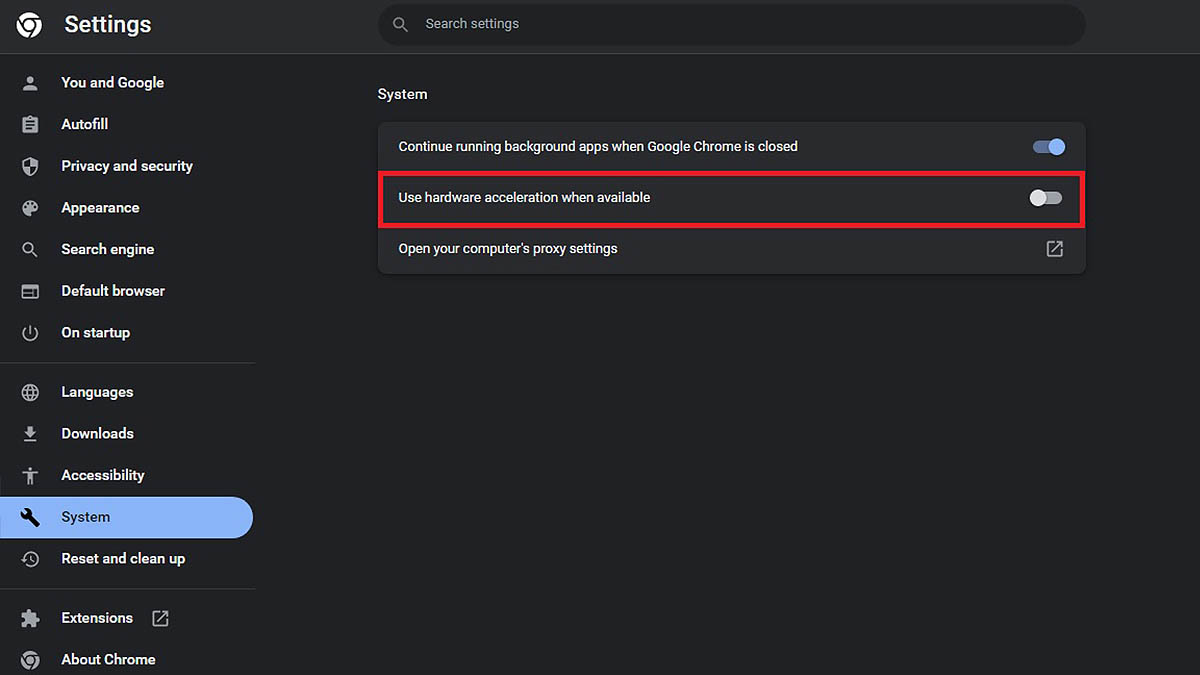
4. Enfin, appuyez sur la deuxième option qui dit « Utiliser l’accélération matérielle lorsqu’elle est disponible », cela la désactivera.
5. Appuyez sur Relancer.
Désactiver l’accélération matérielle sur Firefox
1. Ouvrez Mozilla Firefox sur votre PC et appuyez sur l’icône Hamburger dans le coin supérieur droit.
2. Cliquez sur Réglages.
3. Tapez sur Général.
4. Faites défiler ci-dessous jusqu’à Performance section. Si vous ne le trouvez pas, vous pouvez simplement le rechercher.
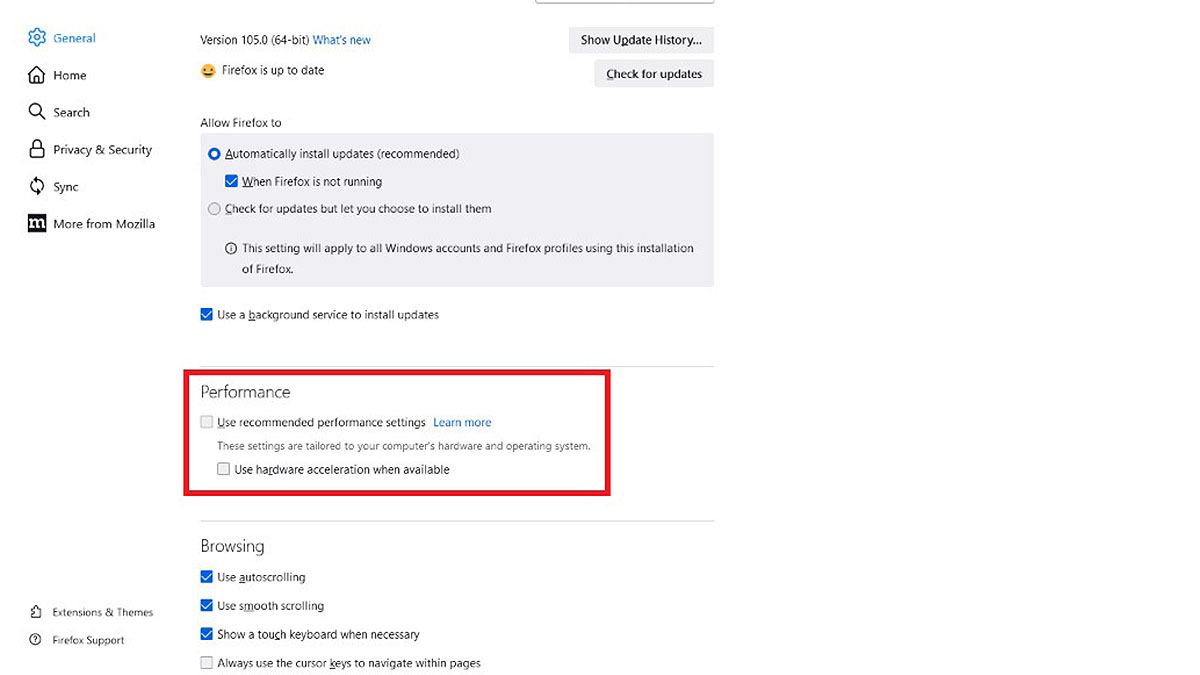
5. Une fois que vous avez ouvert la section Performances, décochez « Utiliser les paramètres de performances recommandés » et « Utiliser l’accélération matérielle lorsqu’elle est disponible ».
4. Une fois terminé, redémarrez le navigateur.
Désactiver l’accélération matérielle sur Microsoft Edge
1. Ouvrez Microsoft Edge et appuyez sur les points horizontaux dans le coin supérieur droit.
2. Cliquez sur Réglages.
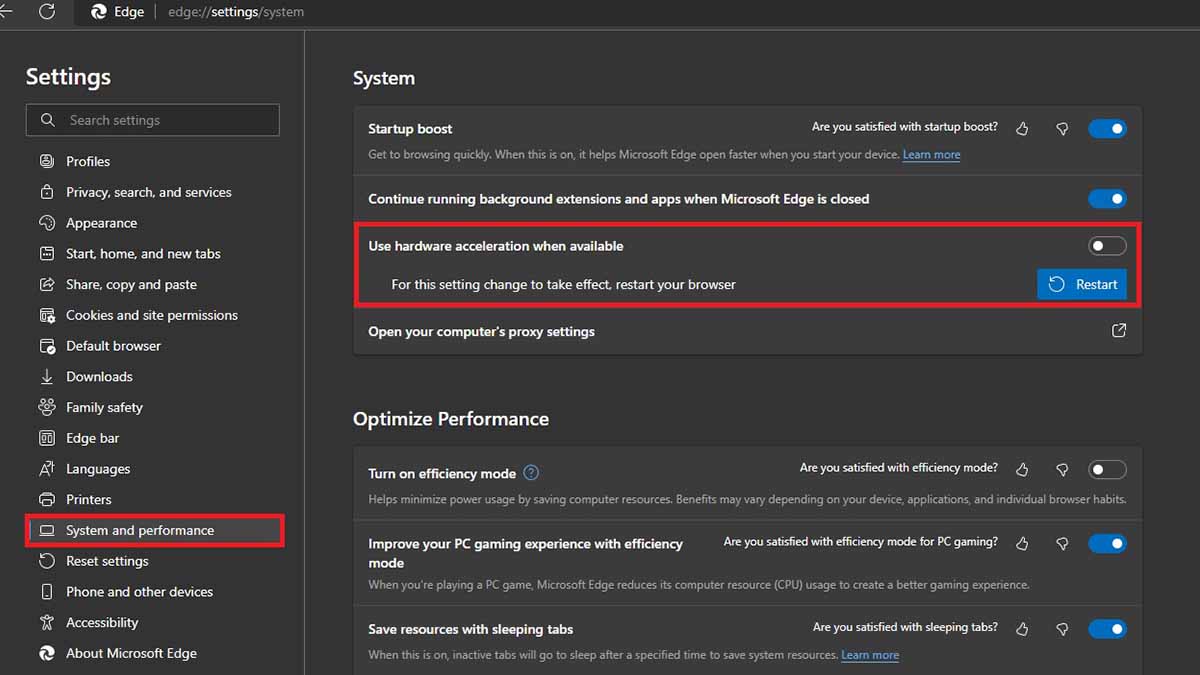
3. Maintenant, appuyez sur Système et performances.
4. Enfin, décochez « Utiliser l’accélération matérielle lorsqu’elle est disponible » et appuyez sur Redémarrer.
Une fois que vous avez désactivé l’accélération matérielle sur votre navigateur, vous pouvez facilement diffuser des émissions depuis Netflix, Amazon Prime ou toute autre plate-forme de diffusion en ligne sans écran noir.
10. Enfin, appuyez sur l’icône de diffusion qui se trouve à côté de votre application de navigateur sur Discord et sélectionnez le serveur à diffuser.
11. Maintenant, dirigez-vous vers le site de streaming que vous utilisez et commencez à jouer l’émission.
Diffusez des émissions avec vos amis sur Discord (hors ligne)
Pour diffuser des émissions ou des films enregistrés sur votre PC, vous devez d’abord ajouter le lecteur multimédia en tant que jeu sur Discord.
Nous utiliserons le lecteur multimédia VLC car c’est le lecteur multimédia le plus populaire et le plus utilisé.
En Inde, le lecteur multimédia VLC est interdit, cependant, vous pouvez toujours l’utiliser si vous l’avez sur votre PC.
Si ce n’est pas le cas, vous pouvez le télécharger à partir du site officiel en activant le VPN sur votre PC. Une fois que vous avez l’application VLC Media Player, suivez les étapes ci-dessous.
1. Ouvrez Discord sur votre PC et appuyez sur le Vitesse/Paramètres icône sur le côté gauche.
2. Maintenant, sur le côté gauche, vous verrez plusieurs sections, faites défiler ci-dessous et recherchez le Paramètres d’activité.
3. Appuyez sur Jeux enregistrés.
4. Appuyez sur l’option « Ajouter ».
(Assurez-vous d’exécuter VLC en arrière-plan lors de ce processus, car ce n’est qu’alors que Discord pourra reconnaître l’application et l’afficher dans la liste.)

5. Sélectionnez le lecteur multimédia VLC parmi les applications disponibles et appuyez sur Ajouter un jeu.
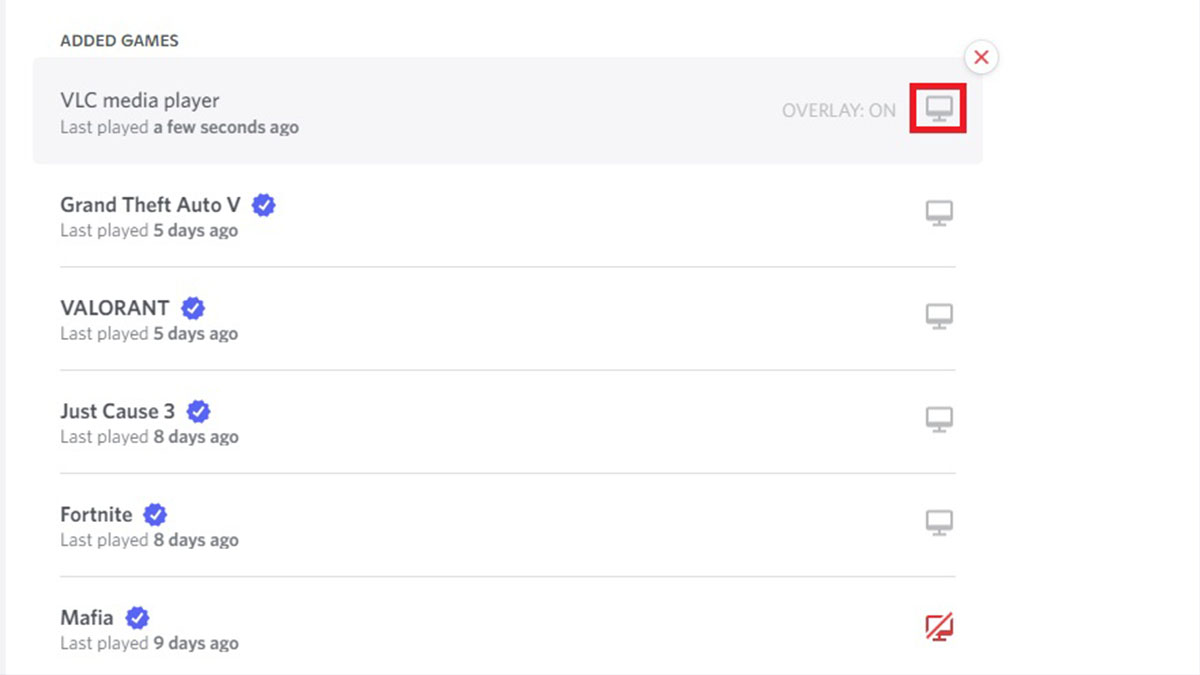
6. Activez Superposition, puis appuyez sur Échap en haut à droite.
7. Maintenant, vous devriez voir l’option de streaming VLC sur le côté gauche.
8. Tout ce que vous avez à faire maintenant est d’ouvrir n’importe quel film ou émission stocké sur votre PC dans le lecteur multimédia VLC. Vous pouvez simplement cliquer avec le bouton droit sur le film et appuyer sur Ouvrir avec > VLC Media Player.
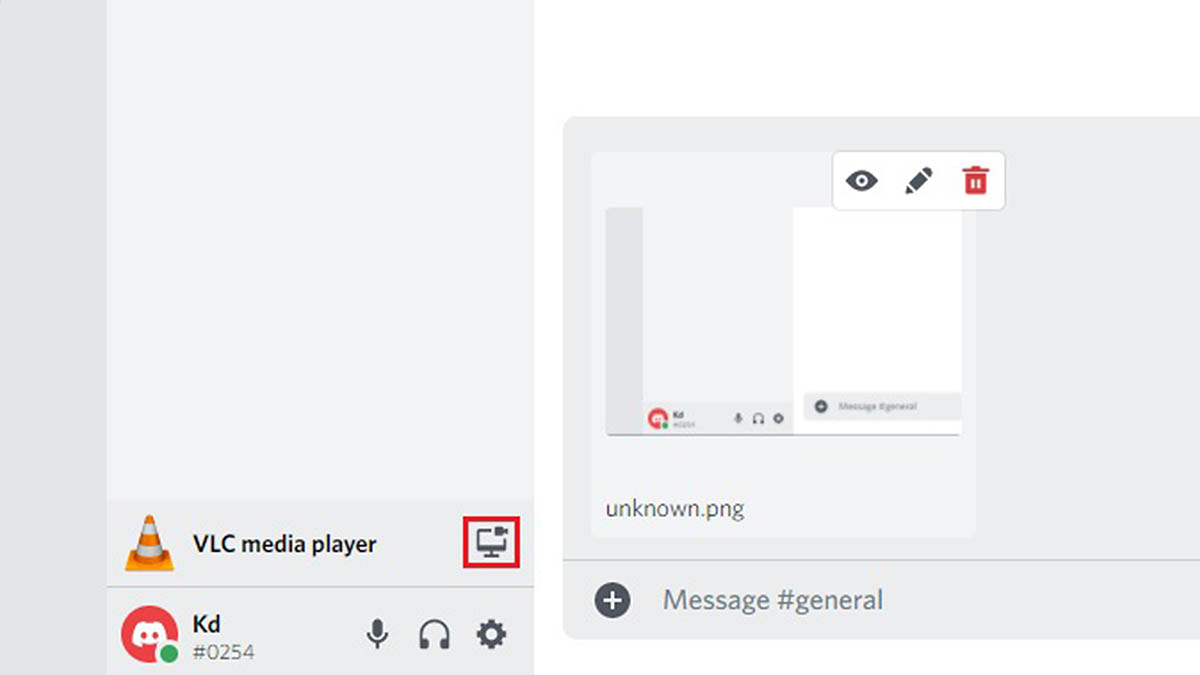
9. Une fois que vous avez commencé à lire un film sur VLC, revenez sur Discord et cliquez sur le bouton Stream.
10. Enfin, sélectionnez le serveur à diffuser.
C’est ça. C’est ainsi que vous pouvez facilement regarder des émissions ou des films avec vos amis. Pendant que vous regardez, vous pouvez également réagir en tapant ou en discutant avec vos amis.






